Discord は、すべてのコミュニティを 1 か所に集める定評のあるプラットフォームです。ビデオ通話や音声通話、メッセージングなど、さまざまな機能をユーザーに提供します。ただし、携帯電話を使用してサーバー メンバーとビデオ通話を行っていて、画面を他のメンバーと共有したい場合があります。それを達成する方法がわかりませんか?心配ない!
この記事では、Discord Mobile での画面共有について説明します。
Discord Mobileで画面を共有する方法は?
Discord を使用すると、スマートフォン ユーザーは自分の画面を他の Discord サーバー メンバーと共有またはブロードキャストできます。この機能を試すには、所定の手順に従ってください。
ステップ 1: Discord アプリを起動する
ヒット ' 不和 」 アイコンをクリックして開きます。
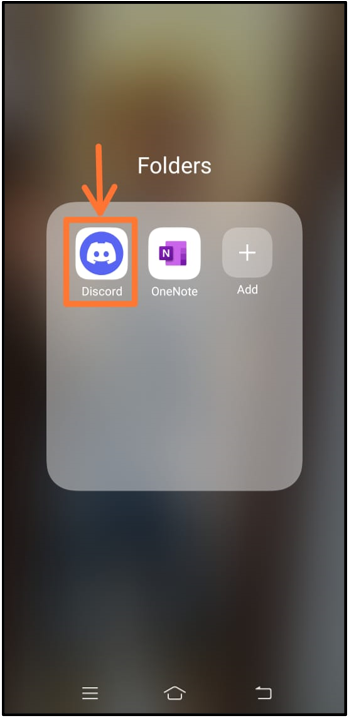
ステップ 2: Discord サーバーに移動する
次に、画面の左側から Discord サーバーを開きます。 Linuxヒント 」 サーバー:
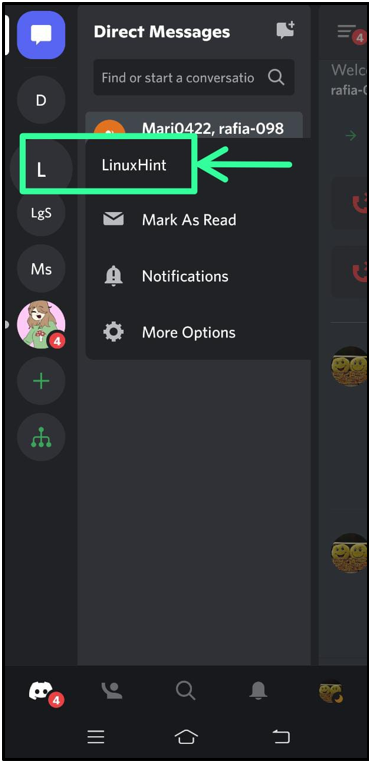
ステップ 3: 音声チャネルの選択
次に、強調表示されたリストから任意の音声チャネルを選択します。
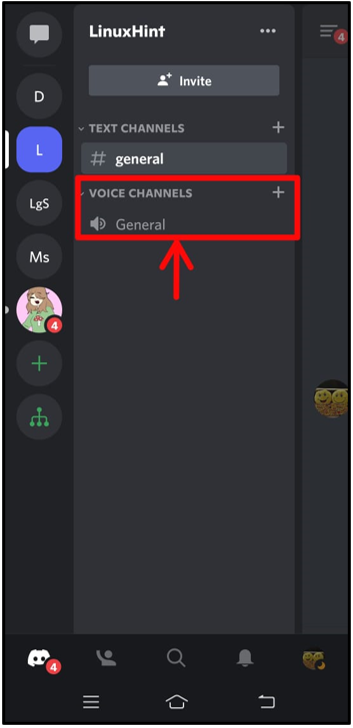
ステップ 4: 音声通話を開始する
選択した音声チャンネルで、「 今すぐ参加 」ボタンを押して音声通話を開始します。
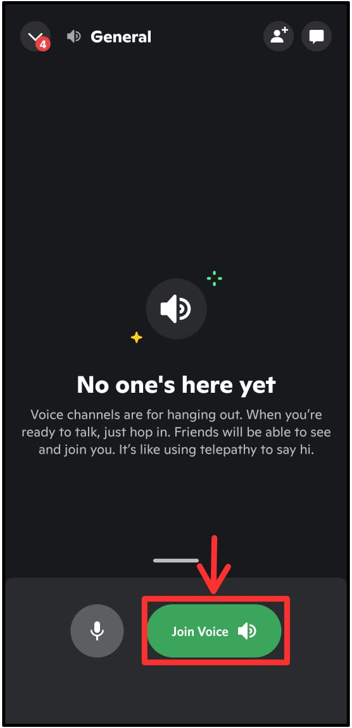
ここで、音声通話が開始されたことがわかります。その後、「 カメラ 」 アイコンをクリックしてビデオを開始します。
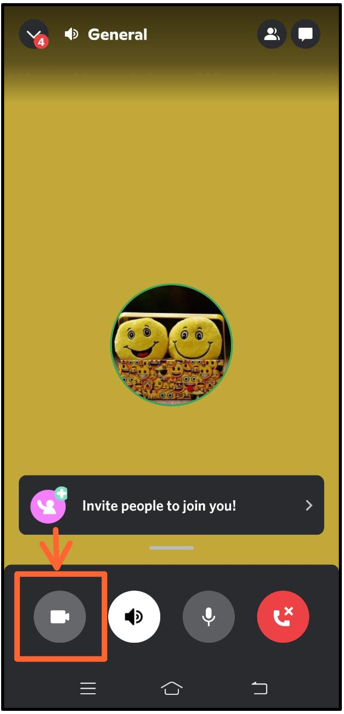
ステップ 5: 画面を共有する
利用可能な「 シェア 」 現在の画面をブロードキャストまたは共有するためのオプション:
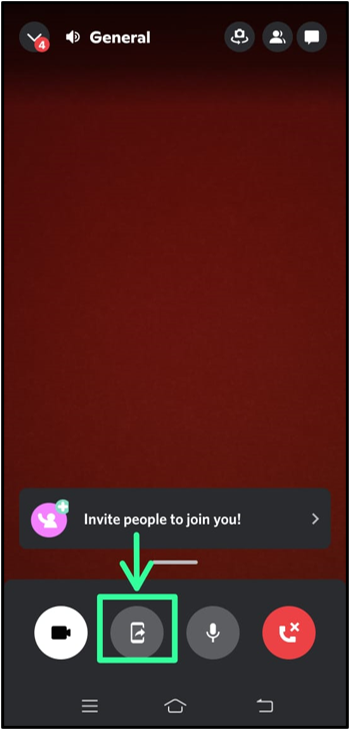
Discord は、画面を記録するための承認を求めます。これを行うには、必要なアクセス許可を付与します。
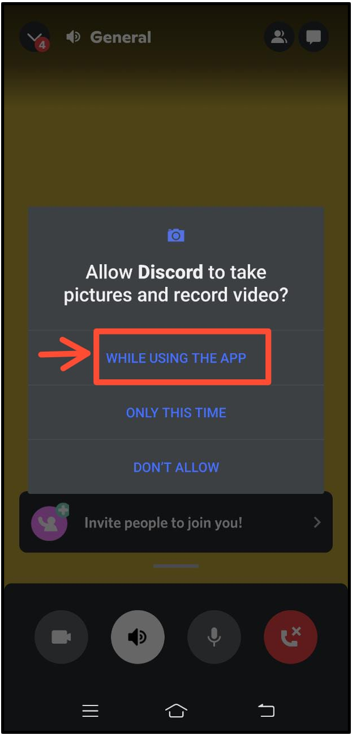
選ぶ ' やってみて! 」とブロードキャストを開始します。
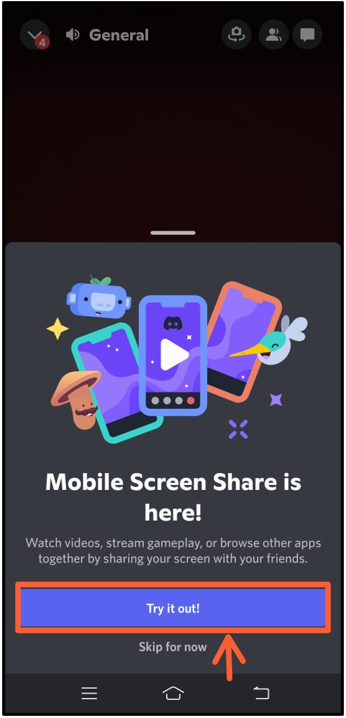
強調表示されたメッセージは、現在 Discord の画面共有機能を使用していることを示しています。
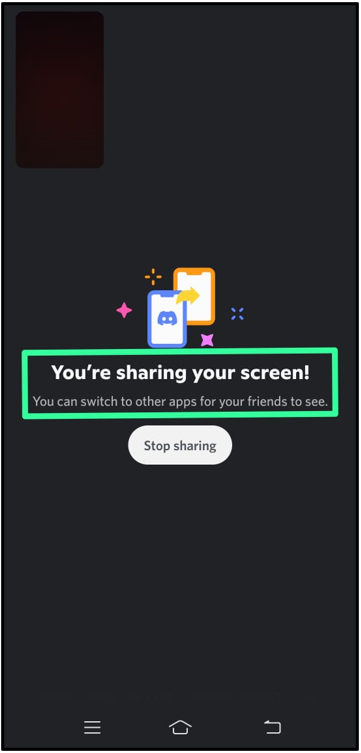
ステップ 6: 画面共有を停止する
画面の共有を停止するには、「 共有を停止する ' ボタン:
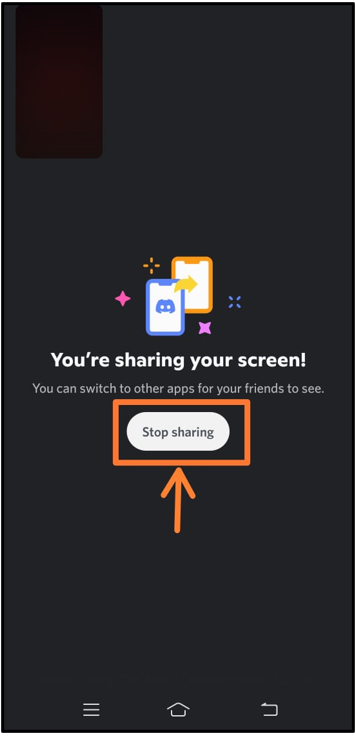
モバイル アプリケーションでの Discord の画面共有機能の使用について学習しました。
結論
画面を共有するには、まずモバイルで Discord アイコンをタップして Discord アプリを開きます。次に、配信を開始したいサーバーに移動します。次に、選択した音声チャンネルで開始し、「 ビデオカメラ 」をクリックしてビデオ通話を開始し、画面共有オプションを選択します。このガイドでは、モバイルで画面を共有またはブロードキャストするための最も簡単な手順を説明しました。